Ce qu'il faut savoir
- Si le microphone de votre iPhone ne fonctionne pas, il peut s'agir d'un problème logiciel. Essayez de vérifier les mises à jour et de redémarrer votre appareil.
- Nettoyez les ports de votre microphone et retirez la coque de votre téléphone pour vous assurer que rien ne bloque le microphone.
- Vérifiez vos paramètres de confidentialité. Votre iPhone peut empêcher des applications spécifiques d'utiliser le microphone.

Cela peut être incroyablement frustrant lorsque le microphone de votre iPhone ne fonctionne pas. La perte de ce composant essentiel signifie que d'autres fonctions essentielles cessent de fonctionner, comme les appels téléphoniques, FaceTime, Siri, la reconnaissance vocale, etc. Dans cet article, nous passerons en revue certaines solutions possibles pour vous aider à résoudre le problème du microphone de l'iPhone.
Sauter à:
- Dépannage du microphone de l'iPhone qui ne fonctionne pas
- Comment vérifier les mises à jour sur iPhone
- Comment changer la sortie audio sur iPhone
- Comment nettoyer le microphone de l'iPhone
- Les étuis peuvent bloquer le microphone
- Comment modifier les paramètres du microphone de l'iPhone
Dépannage du microphone de l'iPhone qui ne fonctionne pas
Si vous vous demandez, « Pourquoi mon microphone ne fonctionne-t-il pas? » ou si les gens ne peuvent pas vous entendre sur votre iPhone, nous sommes là pour vous aider! Le microphone est l'un des composants les plus importants de tout téléphone, donc s'il cesse de fonctionner, vous voulez certainement le faire réparer dès que possible. Nous avons quelques solutions qui peuvent aider à résoudre le problème. Pour plus de solutions rapides pour iPhone, assurez-vous de inscrivez-vous pour notre Conseil du jour gratuit bulletin.
Comment vérifier les mises à jour sur iPhone
Lors du dépannage d'un appareil technique, vous devez d'abord confirmer que vous êtes en utilisant le dernier logiciel. Si un bogue a été introduit dans une version précédente, une nouvelle mise à jour peut aider à résoudre le problème.
- Ouvrez le Paramètres application.

- Robinet Général.
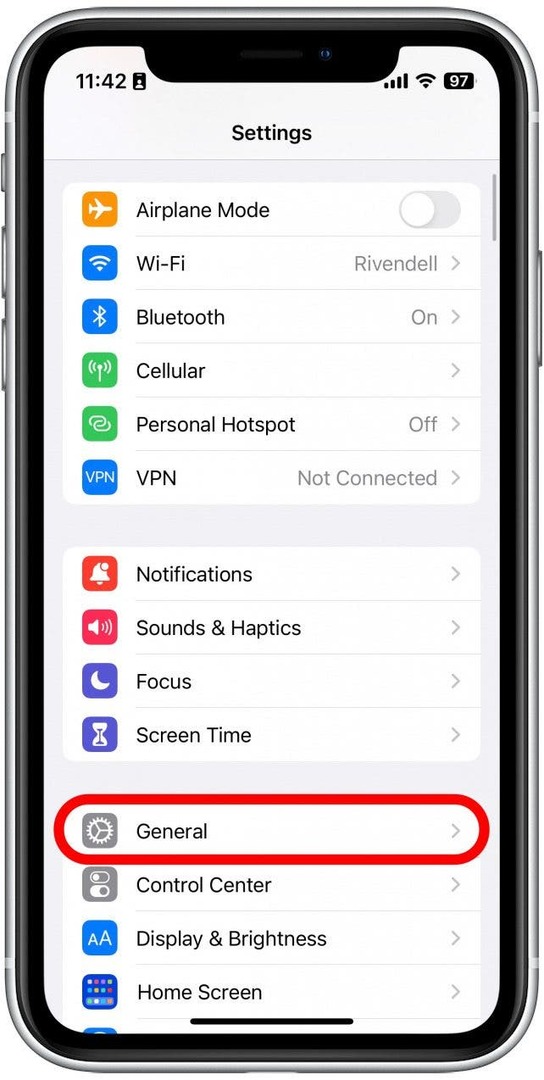
- Robinet Mise à jour logicielle.
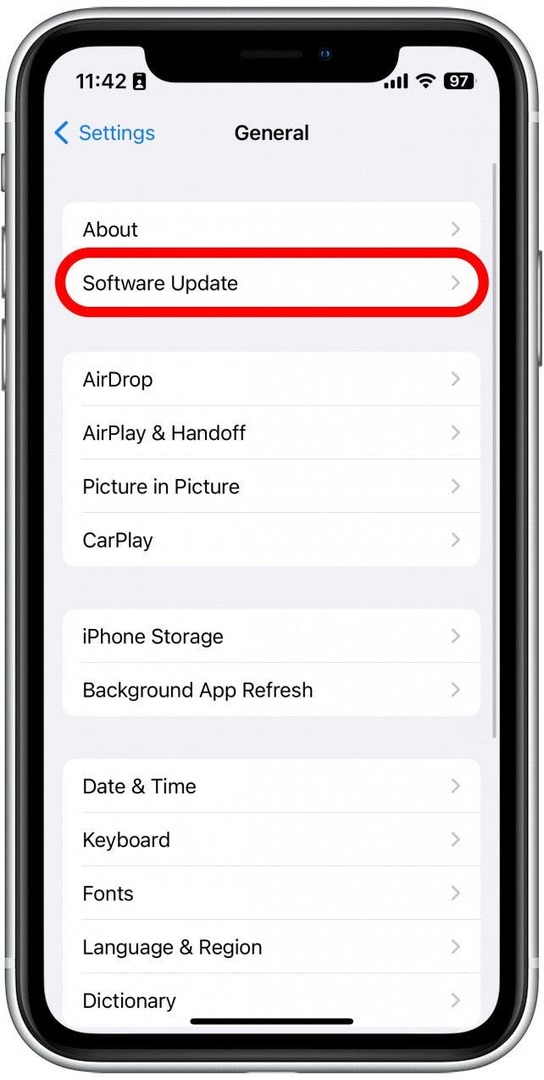
- Si votre iPhone est à jour, vous verrez un écran similaire à celui ci-dessous. Si vous voyez un Télécharger et installer bouton, assurez-vous de le toucher pour installer la mise à jour disponible.
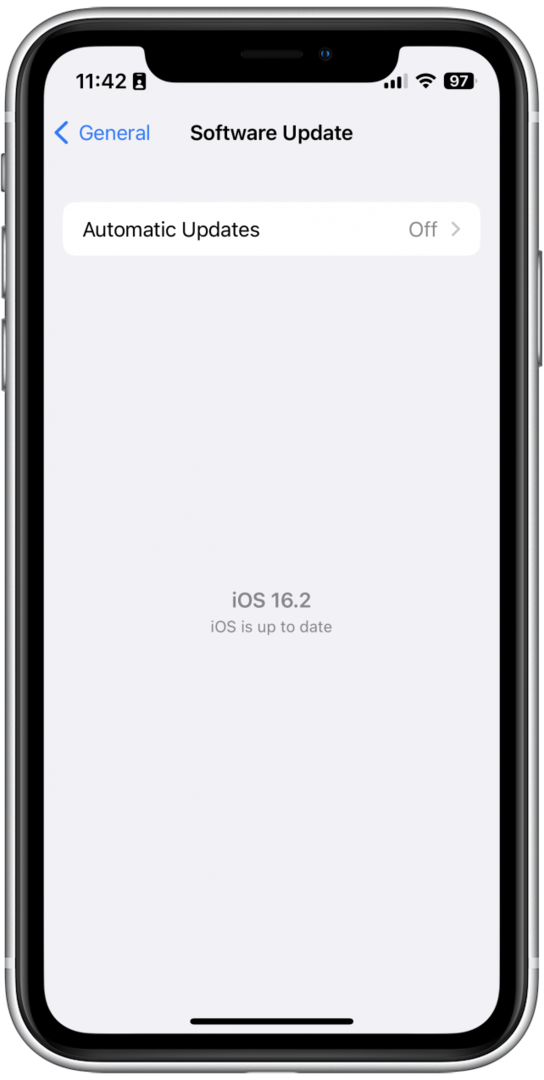
Qu'il y ait ou non une mise à jour, la prochaine chose que vous devriez essayer est de redémarrer votre iPhone. Pour ce faire, maintenez enfoncés le bouton d'alimentation et l'un des boutons de volume jusqu'à ce que le menu des options d'alimentation s'affiche. Ensuite, faites glisser le bouton d'alimentation vers la droite pour éteindre votre appareil. Attendez quelques secondes, puis maintenez enfoncé le bouton d'alimentation pour le rallumer.
Comment changer la sortie audio sur iPhone
Si le microphone de votre iPhone ne fonctionne pas, vous voudrez peut-être vérifier les paramètres de sortie audio. Si vous avez des accessoires audio, tels que des AirPod, connectés, votre téléphone peut acheminer le son du microphone vers une autre source.
- Balayez vers le bas depuis le coin supérieur droit pour ouvrir le Centre de contrôle.
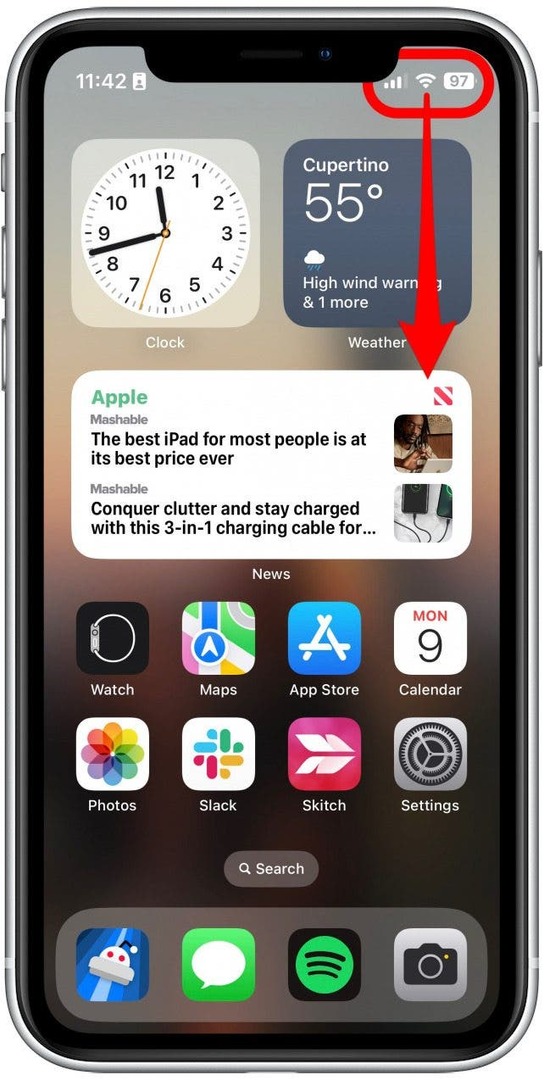
- Appuyez longuement sur les commandes multimédias.
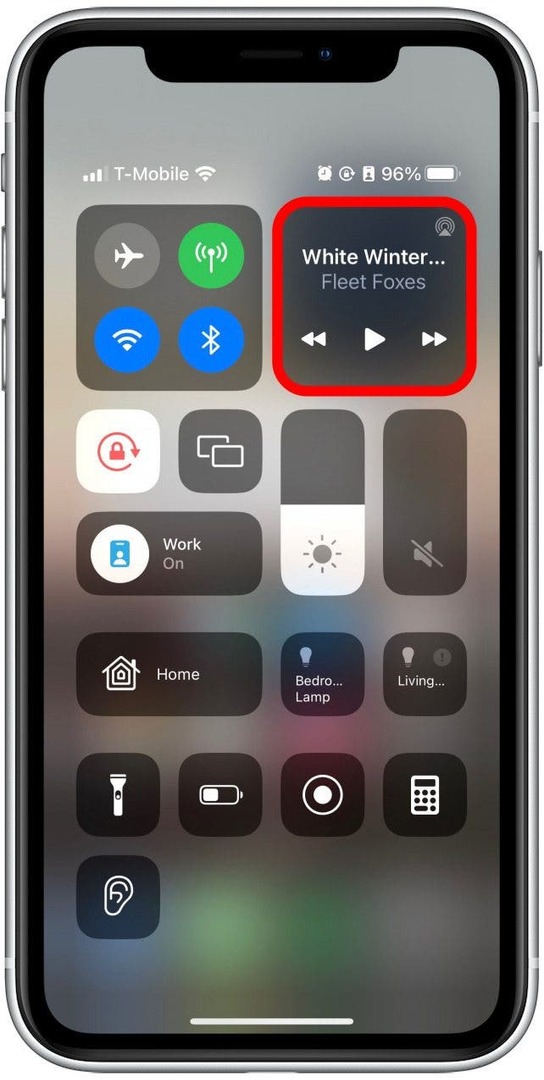
- Appuyez sur le Airplay icône. Cela devrait ressembler à un triangle avec des cercles qui en rayonnent. Si vous avez des AirPods connectés, vous verrez peut-être une icône AirPods à la place.
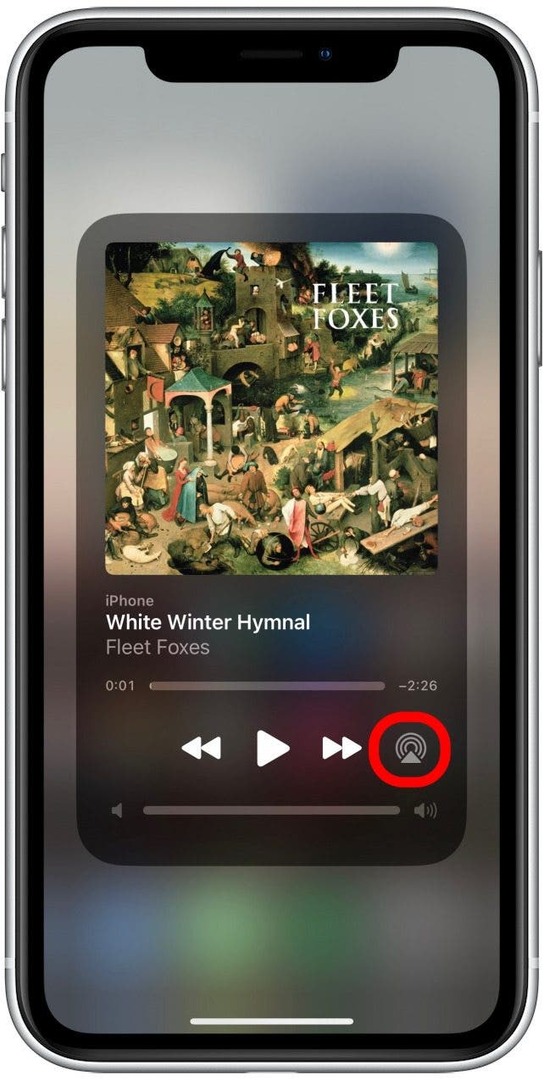
- Ici, vous verrez une liste des appareils audio connectés.
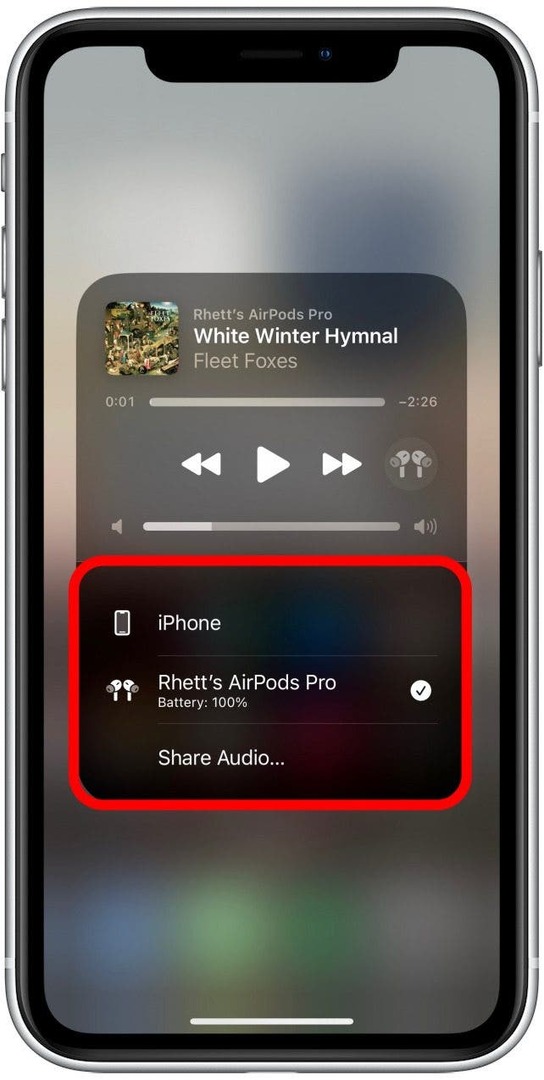
- Robinet iPhone pour commuter la sortie audio sur votre téléphone.
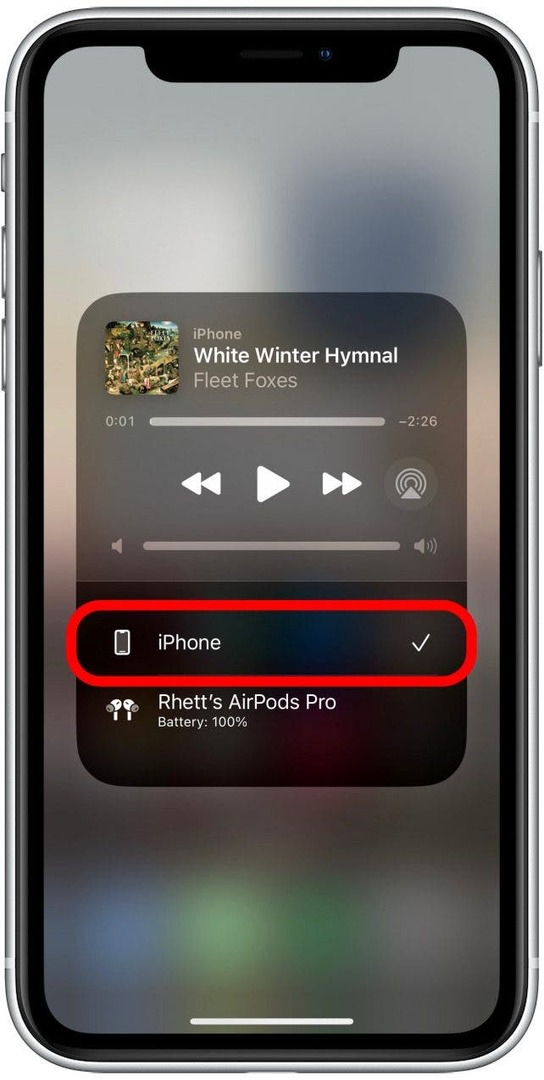
Maintenant que vous avez confirmé que l'audio est acheminé vers votre téléphone, testez votre microphone en passant un appel téléphonique ou en prenant un court clip vidéo.
Comment nettoyer le microphone de l'iPhone
Si le microphone de votre iPhone ne fonctionne pas ou s'il semble que les gens ne vous entendent pas très bien, le problème peut également être que le port du microphone a accumulé de la poussière et doit être nettoyé. Vous pouvez le faire assez facilement à l'aide d'une brosse à dents sèche ou d'un coton-tige.
Où est le microphone sur iPhone? L'iPhone dispose de trois microphones au total. Selon le modèle que vous possédez, votre iPhone peut être légèrement différent des schémas ci-dessous. Cependant, l'emplacement approximatif des trois microphones de l'iPhone est généralement le même sur tous les modèles depuis l'iPhone 8. Le premier se trouve à gauche et à droite du port Lightning au bas du téléphone. Vous verrez deux découpes qui abritent les deux haut-parleurs et le microphone inférieur :
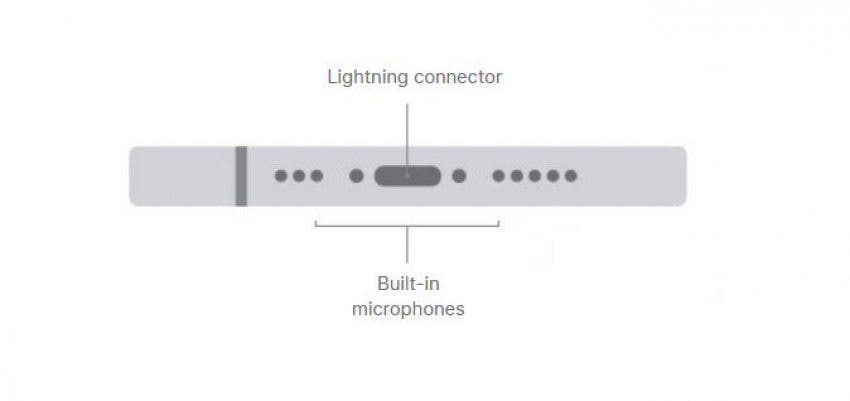
Image reproduite avec l'aimable autorisation d'Apple.com
Le deuxième microphone se trouve en haut du téléphone dans la grille du haut-parleur :
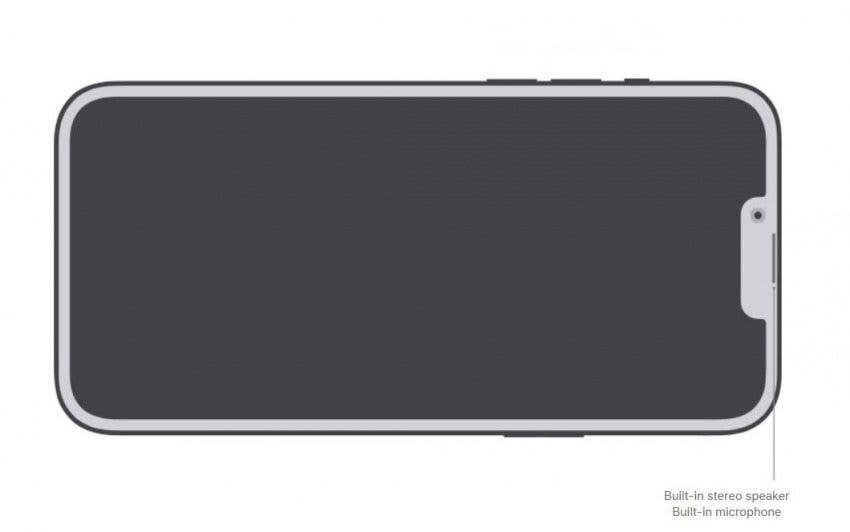
Image reproduite avec l'aimable autorisation d'Apple.com
Le troisième microphone se trouve à l'arrière du téléphone. Selon le modèle d'iPhone que vous possédez, l'emplacement exact peut être un peu différent, mais il sera toujours à proximité des objectifs de l'appareil photo :
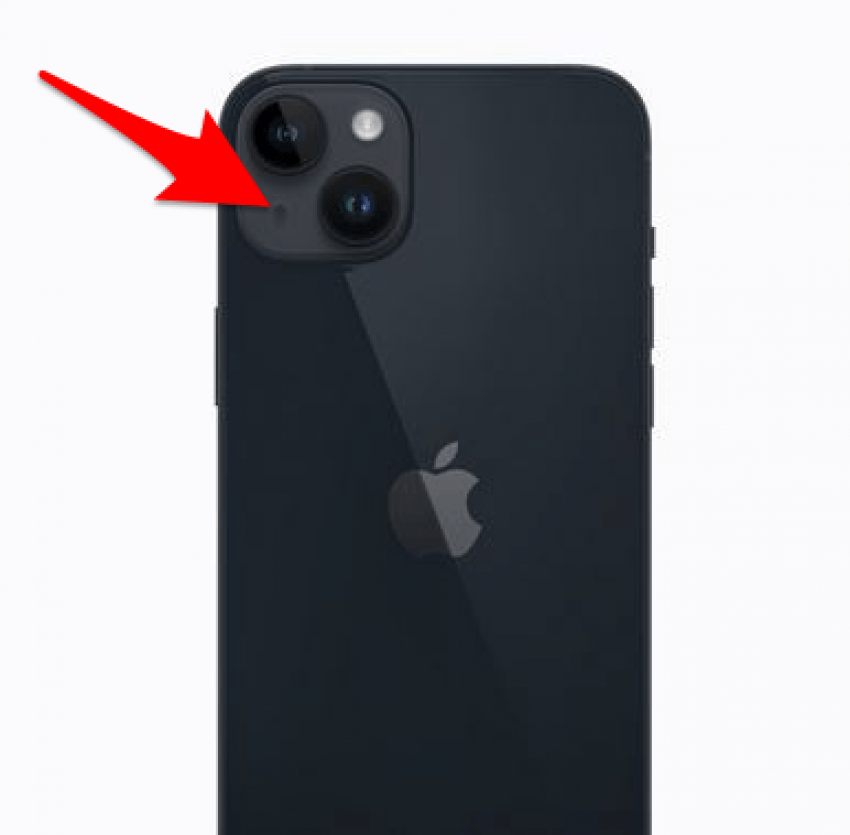
Image reproduite avec l'aimable autorisation d'Apple.com
Une fois que vous avez nettoyé les microphones, vous pouvez les tester en passant un appel téléphonique ou en prenant un court clip vidéo. Si vos haut-parleurs vous causent également des problèmes, découvrez comment nettoyez les haut-parleurs de votre iPhone.
Les étuis peuvent bloquer le microphone
Si tu utiliser un étui avec votre iPhone, il pourrait bloquer le microphone, rendant plus difficile la captation des sons. Essayez de retirer votre étui, puis testez votre microphone en passant un appel téléphonique, en utilisant des mémos vocaux ou en enregistrant une courte vidéo. Si votre microphone semble mieux fonctionner sans l'étui, vous voudrez peut-être investir dans un autre étui de téléphone.
Comment modifier les paramètres du microphone de l'iPhone
Si vous ne rencontrez des problèmes qu'avec le microphone dans une application spécifique, le problème peut simplement être lié à vos paramètres de confidentialité. L'iPhone offre des options de confidentialité pour empêcher les applications d'écouter votre microphone, donc si le paramètre est désactivé, le microphone ne fonctionnera pas dans certaines applications.
- Ouvrez le Paramètres application.

- Faites défiler vers le bas et appuyez sur Confidentialité et sécurité.
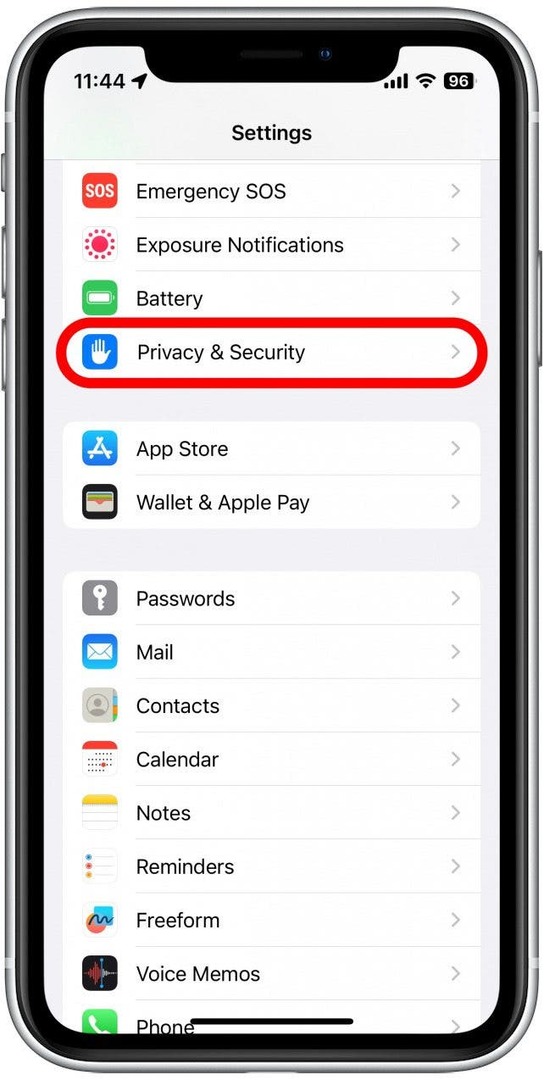
- Robinet Microphone.
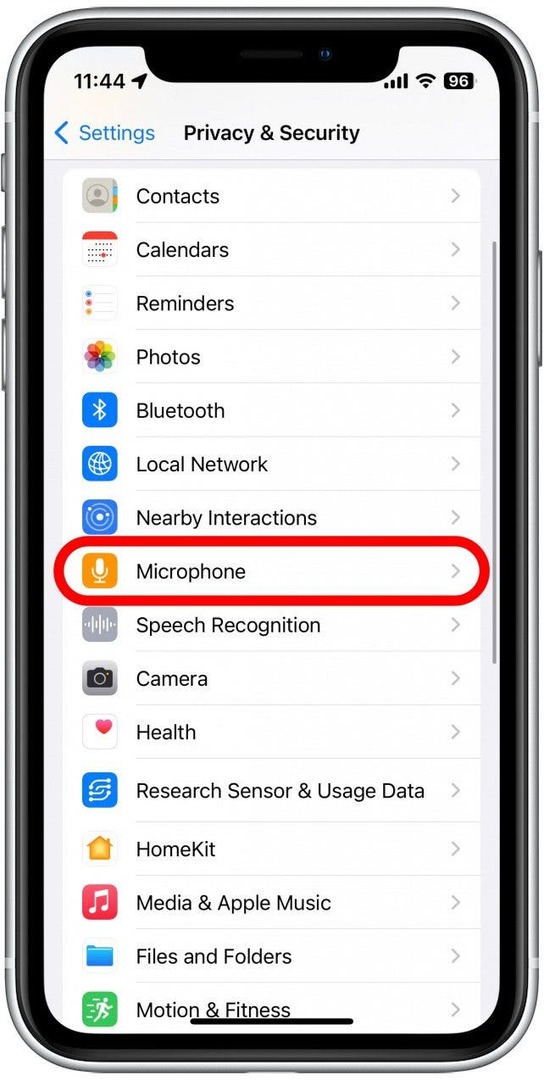
- Trouvez l'application qui a besoin d'un accès au microphone et appuyez sur la bascule à côté de celle-ci. Lorsque la bascule est verte, cette application a accès au microphone.
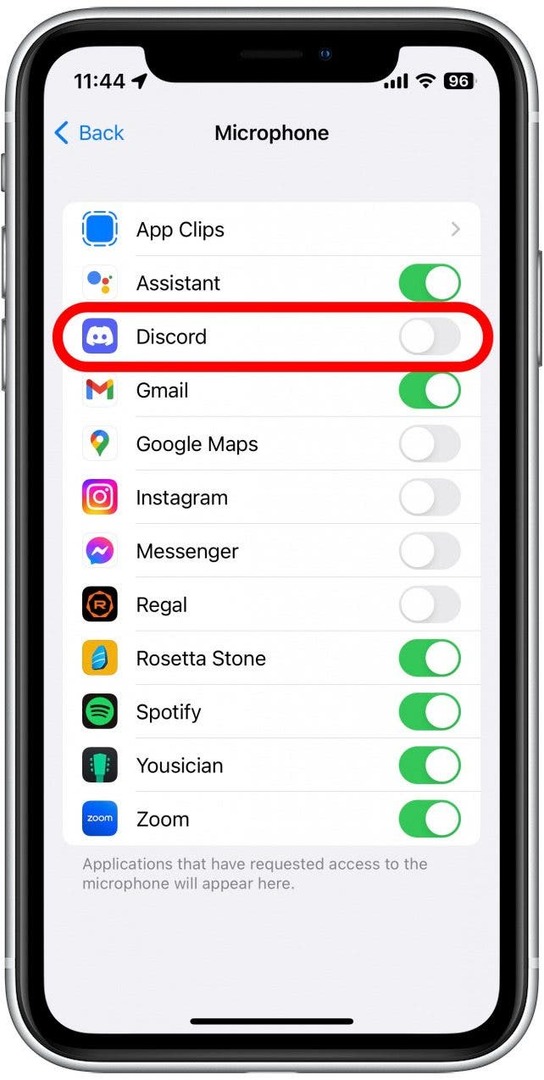
Après cela, vous pouvez revenir à l'application qui vous posait problème et vérifier si le microphone fonctionne maintenant.
J'espère que l'une des solutions ci-dessus a fonctionné pour vous. Cependant, si le microphone de votre iPhone ne fonctionne pas même après avoir essayé toutes les étapes que nous avons suggérées, vous rencontrez peut-être un problème matériel. Si tel est le cas, vous devrez contacter l'assistance Apple ou vous rendre dans un Apple Store pour obtenir de l'aide. Ensuite, découvrez comment réparer votre micro AirPods ne fonctionne pas!